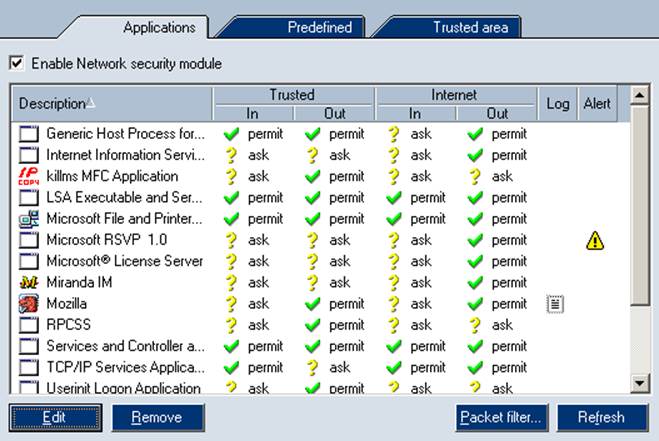
Каждое правило определяется следующими элементами:
Description (Описание) Иконка приложения и его описание. Если у приложения нет иконки, то будет использована системная иконка для выполняемых файлов. Если недоступно описание приложения, тогда отображается имя выполняемого файла (без расширения).
Примечание: Иконки и описания приложений не могут редактироваться в Kerio Personal Firewall.
Trusted, Internet (Доверительные, Интернет) Установка параметров для того как конкретное приложение будет себя вести во время соединения из/в Доверительную область или из/в Интернет (In - входящие соединение; Out - Исходящее соединение).
Для каждой зоны и направления можно выбрать одно из следующих действий:
• permit - разрешает соединение
• deny - запрещает соединение
• ask - Kerio Personal Firewall спрашивает пользователя о разрешении или запрещении соединения. В любое время как обнаруживается новое соединение, появляется диалоговое окно Connection Alert (Предупреждение о соединении) /подробнее об этом меню читайте в главе Предупреждение о соединении (обнаружен неизвестный трафик)/ и пользователь решает, как файрвол будет реагировать.
Примечание: Правила могут редактироваться в диалоговом окне Connection Alert, используя опцию Create a rule for this communication. Если отметить данную опцию, то действие по умолчанию Ask (Спросить) переключается на действие, выбранное пользователем.

Пример: Правило для вэб браузера Mozilla- смотри картинку выше.
Вэб браузеры - типичные клиентские приложения, которые соединяются с вэб серверами. Исходящие соединения (Out) от данных приложений могут быть разрешены (Permit). Так как вэб серверы не инициируют соединения с клиентом, мы можем запретить (Deny) входящие соединения для Mozilla или установить, чтобы нас спрашивали (Ask), для каждой попытки соединения, и чтобы файрвол спрашивал пользователя о соответствующем действии.
Log (Лог, Ведение журнала) Установите данную опцию для записи всех соединений сработавшего правила в Сетевой журнал (см. главу Сетевой журнал), независимо от предпринимаемого действия (будет вестись лог для разрешённых и запрещённых соединений).
Alert (Предупреждение) Установите данную опцию, если Вы хотите чтобы Kerio Personal Firewall отображал предупреждение каждый раз когда для соединения выполнится соответствующее правило. Появится сообщение в диалоговом окне Alert (см. главу Диалоговое Окно Alert (предупреждения для событий)), независимо от того, разрешено или запрещено соединение.
Данная функция может быть полезна, например, когда соединение запрещено, и мы хотим выяснить, когда к Вам пытаются подсоединиться.
Используйте кнопку Edit для редактирования выбранного правила (см. ниже). Для удаления выбранного правила - кнопка Remove. Кнопка Refresh используется для обновления списка правил (когда открыта вкладка Applications, может произойти взаимодействие файрвола с пользователем, и правила могут быть добавлены или модифицированы).
Правило по умолчанию
Правило "Any other application" (так называемое правило по умолчанию) всегда находится в конце списка правил сетевого трафика для приложений. Это правило применяется к сетевому трафику, если не выполнилось ни одно другое правило.
В правиле по умолчанию, действие Ask установлено по умолчанию как для входящего, так и для исходящего трафика - если при попытке соединения не соответствует ни одно правило приложений, Kerio Personal Firewall спрашивает пользователя, будет ли данное соединение разрешено или запрещено, и будет ли создано правило для данного соединения (смотрите главу Предупреждение о соединении (обнаружен неизвестный трафик)). Действия могут быть изменены для создания различных правил, таких как "запретить трафик для всех приложений, для которых нет правил", "разрешить трафик для всех приложений, для которых нет правил, но только для доверительной зоны" и т.д.
Правило по умолчанию подсвечено в списке правил. Оно не может быть удалено.
Опции
Доступны следующие опции для правил:
1. Нажатие правой кнопки мышки в колонке Description (Описание) вызывает контекстное меню со следующими функциями:
Уважаемый посетитель!
Чтобы распечатать файл, скачайте его (в формате Word).
Ссылка на скачивание - внизу страницы.